 |
|||
|
Cosa fa la nostra App? Gestione comande universale permette attraverso 9 men¨ di usare l'app per la gestione delle comande, pu˛ essere impiegata in molte attivitÓ commerciali perchŔ Ŕ universale, ad esempio si pu˛ utilzzare in: Ristoranti, Pizzerie, Gelaterie, Bar, Pub, Creperie, Discoteche, e in tutte quelle situazioni dove si richiede ordinare attraverso la nostra app ed una stampante termica, la nostra app permette la stampa fino a 4 stampanti per reparto, ad esempio: Cassa, Cucina, Pizzeria, Bar, le etichette che contraddistinguono i 9 men¨ sono personalizzabili per categoria quindi Ŕ possibile dare ad esempio al men¨ 1 il nome Pizze, al men¨ 2 il nome Variante, e cosi via, oppure in caso di una gelateria ad esempio il men¨ 1 pu˛ essere rinominato in: coppette, il men¨ 2 in: Brioche, il men¨ 3 in: Coni gelato, etc. Pu˛ anche essere utilizzato da agenti rappresentanti di prodotti vari, parrucchiera, ferramenta, alimentari etc, basta inserire i prodotti nei 9 men¨ disponibili e rinominare le etichette ed i vari men¨ a propria scelta. Fino a 4 stampanti inseribili, permette l'invio fino a 4 stampanti, sarÓ cosý possibile inviare la comanda sia alla Cassa che alla Pizzeria e anche alla Cucina, oppure solo ad una stampante con possibilitÓ di inviare la doppia comanda ad una sola stampante nel caso di una pizzeria cha abbia la necessitÓ di una copia per la cassa ed una copia per la pizzeria quando non si vuole acquistare ad esempio due stampanti ma solamente una. NovitÓ ( Opzionale ) il gestione cassa che permette la ricezione delle comande e di funzionare come registratore non fiscale di alcuni prodotti con relativa stampa dell'intestazione del locale. Sempre nel 2022 abbiamo inserito la possibilitÓ di vedere i tavoli ( fino a 99 ) liberi oppure occupati colorati in rosso, in modo da avere un quadro pi¨ realistico del lavoro svolto, facendo click sul tavolo rosso si aprirÓ il tavolo con le portate ordinate dove e possibile anche stampare un preconto. La chiusura del tavolo Ŕ molto semplice ed Ŕ possibile anche inseire il numero di persone per calcolare in maniera automatica con conto alla romana. nel novembre 2022 abbiamo inserito 2 importanti funzioni, sarÓ possibile aggiungere manulmente un prodotto qualsiasi con prezzo per poi aggiungerlo nella comanda come ad esempio il men¨ del giorno o altro, inoltre e possibile aggiungere dei prodotti con costo al peso, ad esempio del pesce pesato al kg e poi calcolato automaticamente a seconda del prezzo al kg. PossibilitÓ di modificare un prodotto caricato nel men¨ sia nel prezzo che nella descrizione quando magari i prezzi sono variati, oppure di eliminarlo o aggiungere uno nuovo in maniera semplice senza ricomnciare accapo a riscrivere tutto il database. Separatore di riga che permette di separare ad esempio tra una pizza ed un'altra per avere una rapida localizzazione del lavoro, la comanda esce con i vari prodotti separati per categoria del men¨, quindi si avranno ad esempio tutte le pizze sopra, i primi sotto e tutto il resto sempre sotto per una facile lettura per i pizzaioli e gli addetti alla cucina. Messaggi tra il cameriere e le varie stampanti, permette di comunicare in maniera rapida e di lasciare un messaggio scritto dettabile anche a voce ( connessione internet presente ) oppure di scriverlo a tastiera o selezionare quelli predefiniti come ad esempio: INIZIATE CON LA PRIMA USCITA, etc. Inserire una variante per le pizze o per altri men¨ non e stato mai cosý facile con il nostro programma, inserimento immediato della variante senza perdite di tempo. Registrazione dell'incasso della giornata con pagina riservata al titolare mediante password, dove sarÓ possibile vedere tutte le comande fatte e lo storico della giornata, si potrÓ inviare via mail o whatsapp lo storico. Richiamo della comanda del tavolo dove e possibile sia aggiungere altri prodotti ed avere sempre il totale aggiornato oppure di chiudere il tavolo, utile la funzione dividi alla romana, basta inserire il totale delle persone per avere la divisione del prezzo per persona, funzione chiudi tavolo quando il tavolo si libera. Invio della comanda con Intestazione della azienda ( Facoltativo ) Data ed ora, numero progressivo della comanda, numero del tavolo, nome del cameriere ed infine tutto l'ordine appena fatto e alla fine il totale della comanda, infine la stampa della comanda potrÓ essere ingrandita per chi ha problemi di lettura dei caratteri base della stampa della comanda stessa. PossibilitÓ di caricare i tavoli e memorizzarli per un richiamo veloce, si potranno memorizzare ad esempio nei casi di tavoli del locale nella seguente numerazione: 1 - 2 -3 e cosý via, in modo da richiamarli senza pi¨ riscriverli ogni volta. Tutto alla fine della giornata o in qualsiasi momento potrÓ essere azzerato e cancellato per non lasciare nulla nel dispositivo, sia i tavoli caricati sia le varie comande che lo storico complessivo, proprio come un registratore di cassa che chiude la giornata. L'inserimento delle 4 stampanti Ŕ molto semplice, basta inserire i vari indirizzi IP e le porte ed il gioco e fatto. Per qualsiasi domanda o dubbio potrete contare della nostra assistenza tecnica sempre disponibile alle vostre domande. |
||
|
Queste le schermate dell'app per ogni operazione possibile: |
||
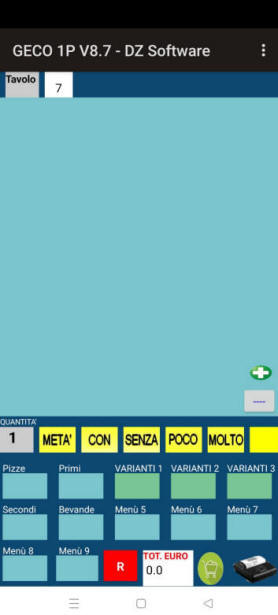
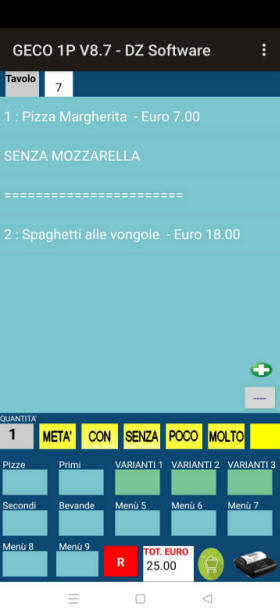
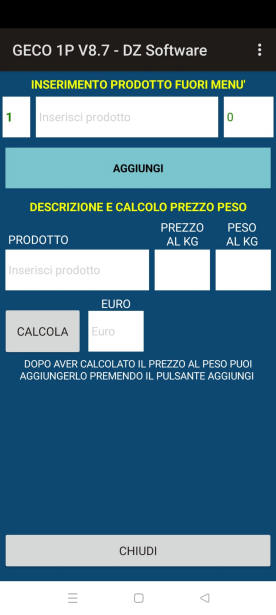
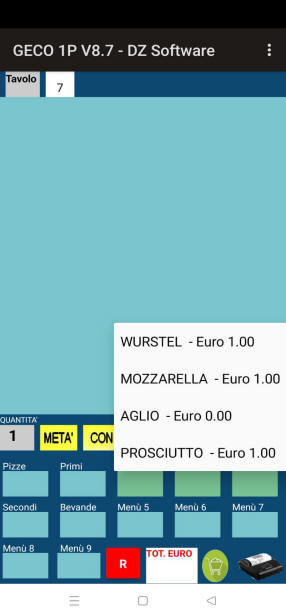 |
||
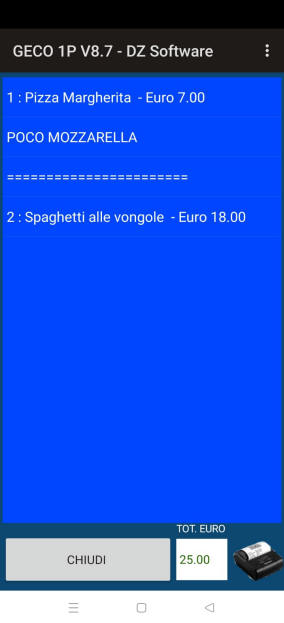
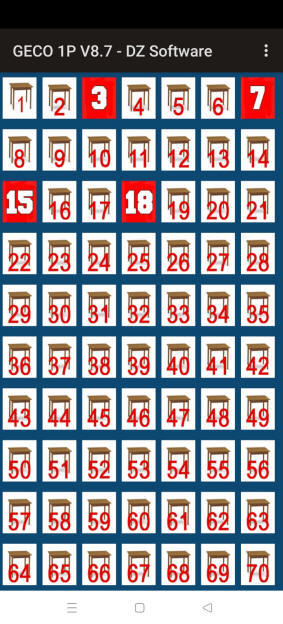
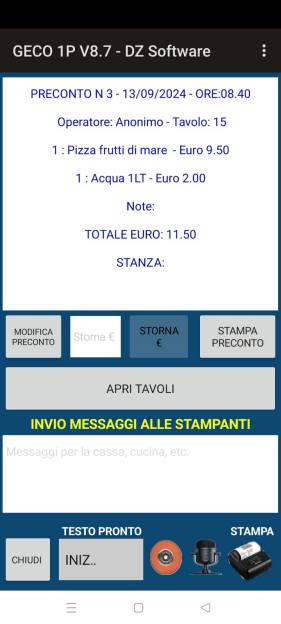
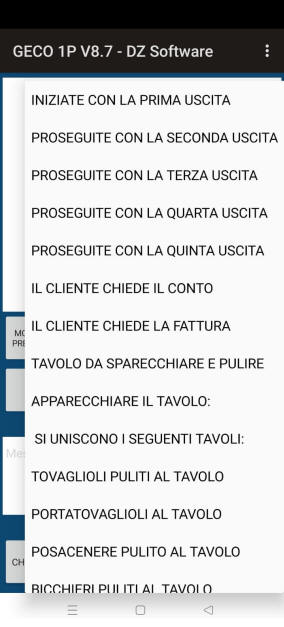 |
||
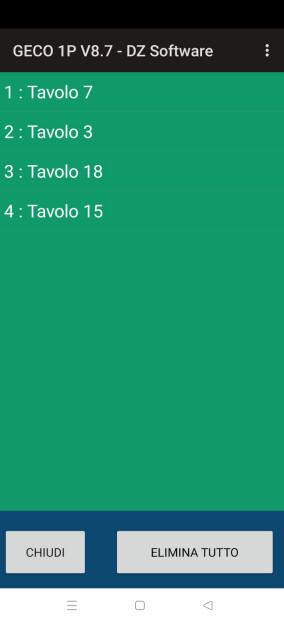
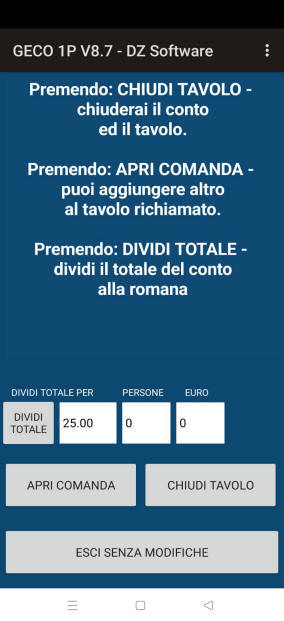
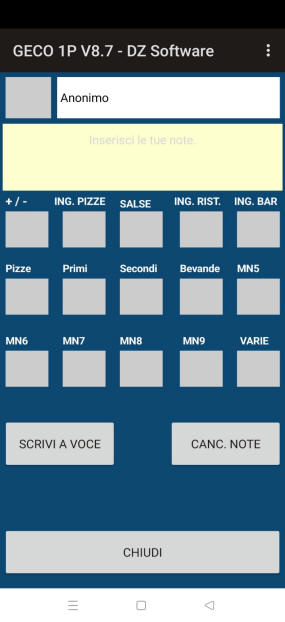
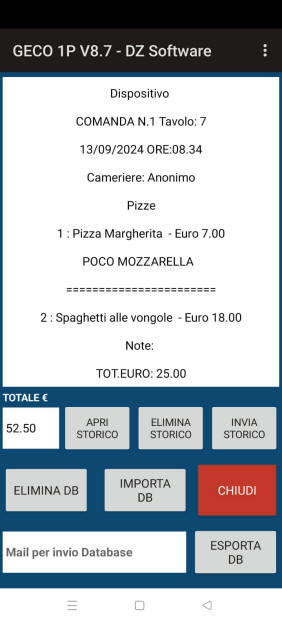 |
||
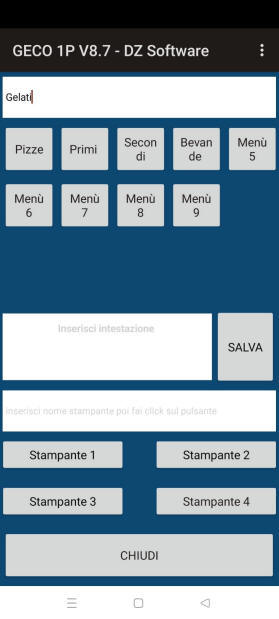
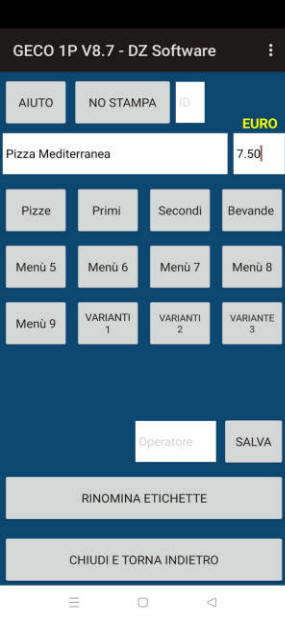
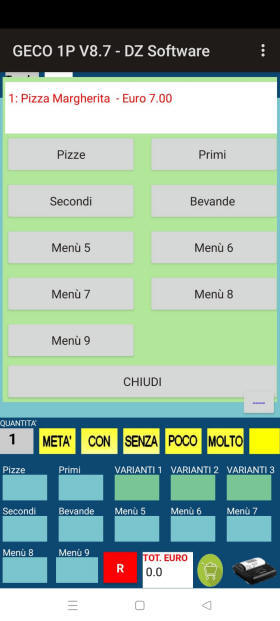
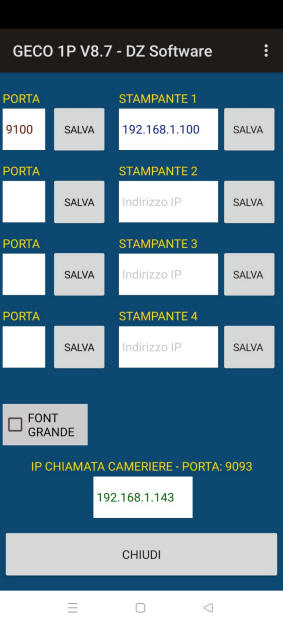 |
||
|
Descrizione del programma |
||
|
MENU' GENERALE: Serve per accedere alle varie pagine di configurazione e gestione dell'app. per visualizzarlo basta fare click sui 3 pallini posizionati uno sotto l'altro in alto a destra del dispositivo affianco al titolo dell'app: GESTIONE COMANDE |
||
 |
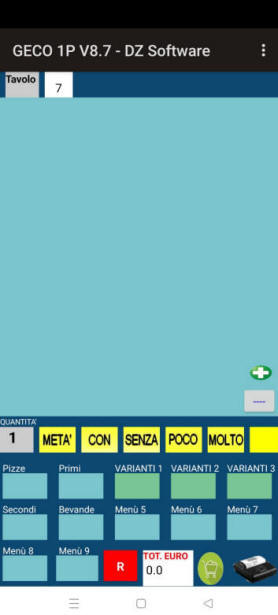 |
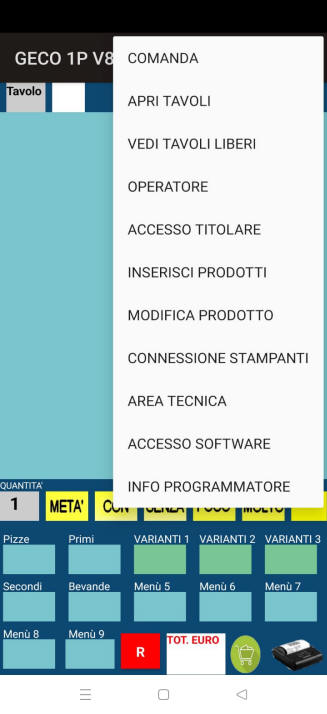 |
|
PAGINA: INSERISCI PRODOTTI E RINOMINA ETICHETTE:
Le etichette dei 8 men¨:
Andare sul men¨ in alto a destra
raffigurato da 3 puntini e fare click su: INSERISCI PRODOTTI , spostarsi
in fondo alla pagina e fare click al pulsante: RINOMINA ETICHETTE per accedervi,
Visualizzerete una pagina con una casella di Caricare i prodotti nei 9 men¨
|
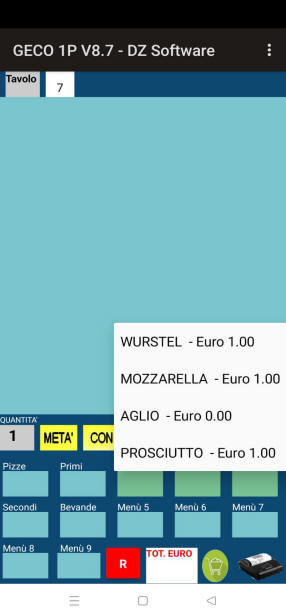
 |
|
La procedura di caricamento Ŕ uguale alla
procedura di caricamento delle etichette con la differenza che dobbiamo
inserire anche l'importo in euro nel caso vogliamo utilizzare l'app con
gli importi oppure lasciare lo 0 per caricare i prodotti senza importo,
se avete rinominato prima le etichette vedrete che visualizzerete i
pulsanti con i nomi delle categorie assegnate, quindi se vogliamo
caricare ad esempio la pizza Margherita, basta inserire il nome della
pizza sulla casella di testo: sopra i pulsanti, ( visualizzerete giÓ un
testo guida in grigio su |
|
PAGINA: ACCESSO AL TITOLARE Altra caratteristica di Gestione comande universale Ŕ di poter accedere in un men¨ riservato al titolare dell'attivitÓ ad esempio di un ristorante e di visualizzare tutte le comande eseguite dal quel dispositivo, con la visualizzazione dell'incasso totale della giornata in modo da non dover rivedere tutte le comande stampate per risalire al totale, un pulsante permette anche l'invio via mail dell'incasso totale della giornata con relative comande stampate, basta abilitare il dispositivo con un account email valido per usare questa funzione, mentre un'altro pulsante permette l'eliminazione dell'incasso totale simulando la chiusura cassa, sempre all'interno del men¨ riservato al titolare dell'azienda esistono altri 3 pulsanti 1 per la eliminazione totale dei prodotti caricati in un database, il secondo pulsante permette l'esportazione del database in un altro dispositivo in modo da utilizzarlo subito con i men¨ giÓ caricati e quindi evitare di aggiungerli manualmente per ogni dispositivo aggiunto, infine il terzo pulsante serve proprio per importare il database di un'altro dispositivo giÓ caricato con i prodotti. |



 |
|
PAGINA: APRI COMANDA - APRI TAVOLI - MODIFICA PRODOTTO Da questa pagina Ŕ possibile riaprire una comanda con relativo importo e giÓ inviata alla stampante sarÓ cosý possibile continuare alle ordinazioni sullo stesso tavolo ed avere alla fine l'importo totale dei prodotti giÓ stampati compreso degli ultimi prodotti aggiunti, basterÓ cliccare sul tavolo per avere le seguenti possibilitÓ: Aprire la comanda come appena accennato oppure eliminarla liberando il tavolo nel caso in cui i clienti sono giÓ andati via. La quarta immagine a destra serve per modificare il prezzo o la descrizione di un prodotto inserito nel database, per aprirla andare sul men¨ in alto a destra e fare click su: MODIFICA PRODOTTO - fare clicl sul prodotto da modificare nella categoria associata ed infine si visualizzerÓ nella casella di testo, modificare a piacere facendo attenzione a non eliminare il testo ( - Euro ) cambiate solo la descrizione o il prezzo a seconda della vostra esigenza, alla fine premete il pulsante associato alla categoria per salvare la modifica. |
|||
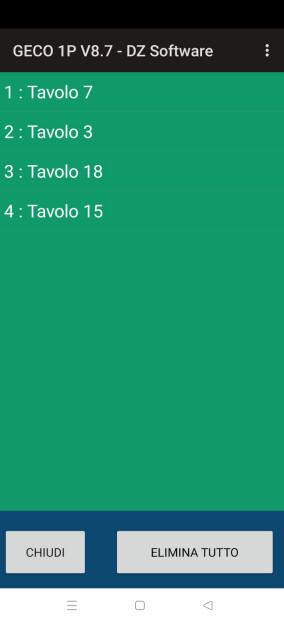 |
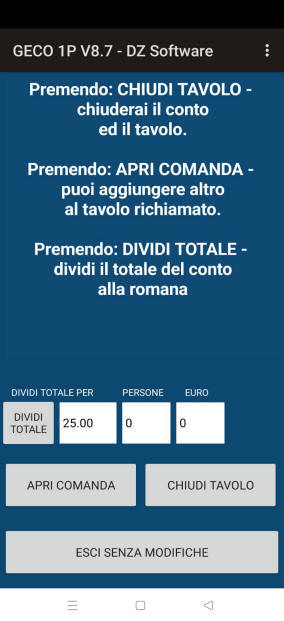 |
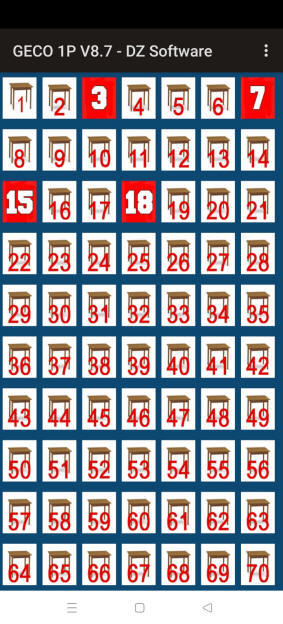 |
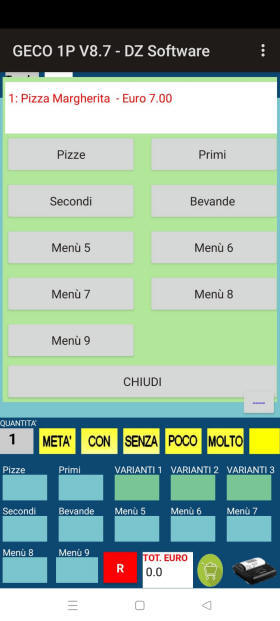 |
|
Foto della stampa, come si vede in caso di un ristorante e pizzeria con la cucina da una parte e la pizzeria da un'altra parte Ŕ possibile separare la stampa in modo da avere una comanda per la pizzeria ed una per il ristorante, e addirittura una per il Bar, in mezzo al tratteggio della stampa si leggono i rispettivi reparti: Pizze, Ristor., Bar, affiancato dal numero del tavolo in modo da sapere il tavolo di destinazione della comanda tagliata in pi¨ parti, altra cosa importante sulle note verrÓ inserito tutto ci˛ che l'operatore annota, in questo esempio una pizza margherita senza mozzarella. |
|
|
|
AREA TECNICA: Questa area protetta da password Ŕ soltanto accessibile da personale tecnico autorizzato. ACCESSO SOFTWARE: Questa area protetta da password criptata Ŕ accessibile solo all'autore del software. |

